2025-05-21 12:11:02来源:sxtmmc 编辑:佚名
在小红书的使用过程中,有时候我们可能希望屏蔽某些特定用户,以避免看到他们的内容。那么,该如何操作呢?下面就来为大家详细介绍。
手机端屏蔽方法
打开小红书应用,进入你想要屏蔽用户的界面。找到该用户的头像或昵称,点击进入其个人主页。然后,点击页面右上角的三个小点。在弹出的菜单中,选择“加入黑名单”选项。一旦将用户加入黑名单,你将不会再看到他们发布的笔记、评论和点赞,他们也无法关注你、给你发私信或评论你的内容。
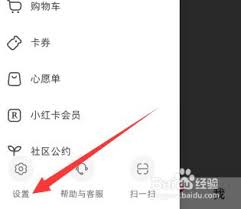
电脑端屏蔽方法
登录小红书电脑端网页,在页面上方的搜索栏中输入想要屏蔽的用户名称,进入其个人主页。在页面右侧找到用户信息区域,点击旁边的“更多”按钮(通常是三个小点的图标)。在下拉菜单中,选择“加入黑名单”。这样,在电脑端你也成功屏蔽了该用户。
解除屏蔽
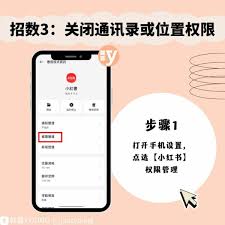
如果之后你改变了主意,想要恢复查看被屏蔽用户的内容,在手机端,进入“设置” - “隐私” - “黑名单”,找到该用户并点击“移出黑名单”即可。电脑端则在“设置” - “隐私设置” - “黑名单”中进行同样的操作。
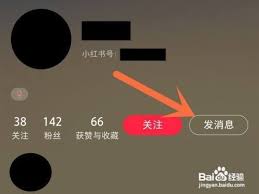
屏蔽指定用户可以让你的小红书浏览体验更加符合自己的喜好,避免一些不必要的干扰。通过上述简单的步骤,就能轻松实现屏蔽操作。无论是手机端还是电脑端,都能方便快捷地完成,让你能更专注于自己感兴趣的内容。快来试试吧,打造一个属于你的舒适小红书浏览空间。